Win11怎么设置允许加载软件?Win11设置允许加载软件教程
分类:win11教程 2021-08-08
导读: Win11怎么设置允许加载软件?Win11设置允许加载软件教程--Win11怎么设置允许加载软件?安装了最新的Win11系统之后很多用户在安装软件的时候都遭到了拒绝,也不知道该怎么去进行设置,这里小编就给大家带来了Win11设置允许加载软件教程,还不清楚的就来一起学习一下吧...
Win11怎么设置允许加载软件?安装了最新的Win11系统之后很多用户在安装软件的时候都遭到了拒绝,也不知道该怎么去进行设置,这里小编就给大家带来了Win11设置允许加载软件教程,还不清楚的就来一起学习一下吧。
Win11设置允许加载软件方法教程
1、首先点击左下角的开始按键,然后点击“settings”进入设置。
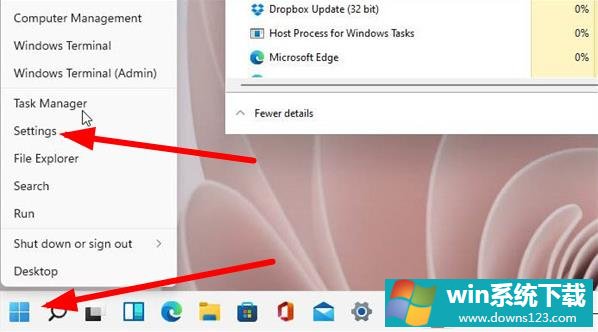
2、然后点击设置中的“应用”选项。
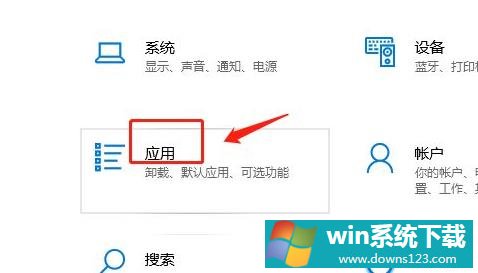
3、在点击左侧任务栏中的“应用和功能”。
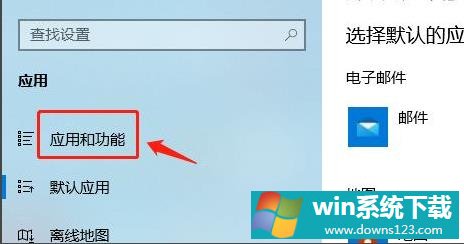
4、点击下拉栏,然后选择其中的“任何来源”即可完成设置。
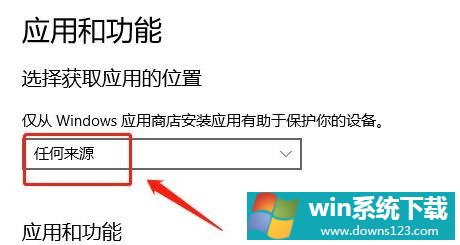
相关文章
- 电脑公司免激活win11 64位全能稳定版v2022.01
- 萝卜家园64位win11共享全新版v2022.01
- 雨林木风win11干净不死机版64位v2022.01
- 番茄花园最新win11 64位超速无死机版v2022.01
- 深度技术win11娱乐内部版64位v2022.01免激活
- 系统之家win11便携增强版64位v2022.01免激活
- Win11不能识别USB设备怎么办?Win11无法识别USB设备的解决方法
- 如何在Win11上本地显示CPU、GPU和RAM使用情况?
- Win11照片查看器如何设置?Win11照片查看器设置方法
- Win11窗口背景颜色如何设置?Win11窗口背景颜色设置的方法


